So senden Sie das fehlende Flag zurück, um den Eintrag des Benutzers und des Kennworts zu fordern

- 1418
- 328
- Nathanael Koha
Authentifizierung am Eingang zu Windows - ein Sicherheitsmittel, das in den frühesten Versionen dieses Betriebssystems erschien. Und in dieser Zeit ist das Applet, das diese Funktion steuert, oder vielmehr die Möglichkeit, den automatischen Eingang einzuschalten, ohne ein Passwort einzugeben, NETPLWIZ. In einigen Quellen wird das Applet als Kontrollbenutzerpasswords2 bezeichnet, was im Prinzip dieselbe. Führen Sie den Dienst aus, entfernen Sie das Flag, das auch traditionell "den Eintrag des Benutzers und des Passworts verlangt" und Voila - Sie konnten die nervige Einladung zur Eingabe eines Passworts loswerden.

Um solche Aktionen auszuführen, ist es erforderlich, den Namen des Kontos und dementsprechend das Passwort dafür anzuzeigen, aber dies ist ein One -Time -Betrieb. Nachdem Microsoft begonnen hatte, für sein Konto (MSA) zu werben, müssen Sie nicht den Namen des Konto. Die Nuance ist sehr bedeutsam, aber natürlich nicht für jedermanns.
Der Fokus liegt darauf, dass das Flag das Applet -Fenster missbrauchen kann, beginnend mit der Version des "Dutzenden" 20H1! Sie können also beim Laden von Windows das Eingeben des Kennworts nicht deaktivieren. Dies ist ein offensichtlicher Minus für einen normalen Heimbenutzer. Warum dies geschieht und wie die Situation korrigiert wird, lernen Sie aus diesem Artikel lernen.
Beschreibung und Ursache des Problems
Der Grund für das Verschwinden des Flags in Windows 10, beginnend mit dem Update von 20H1 (oder 2005), dem ersten im Jahr 2020, ist ziemlich banal - Microsoft entschied, dass fast alle Aspekte des Betriebssystemnutzers Windows Hallo annehmen sollten. Standardmäßig ist dieser Dienst im System, das in das System eintritt. .
. Seine Hauptfunktionalität ist die Eingabe des Pincode, der Grafikschlüssel oder die Verwendung biometrischer Verfahren - ein Fingerabdruck oder eine Gesichtserkennung.
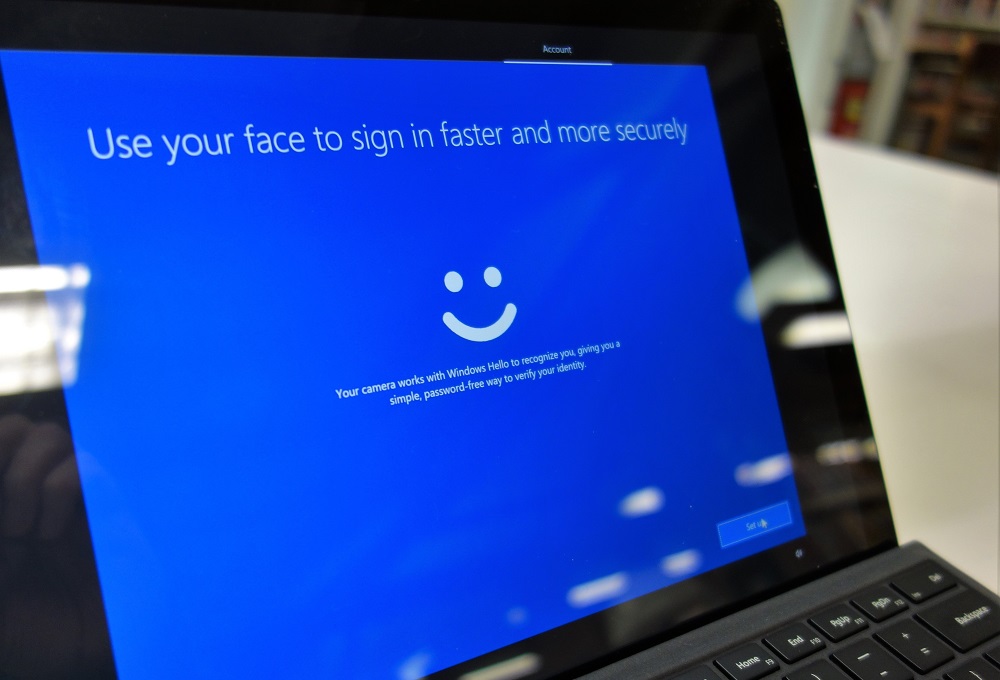
Das Update auf die 20H1 -Version ist möglicherweise unvorhersehbar: Einige Windows Hello wurden automatisch eingeschaltet. Die Einstellungen des Applets werden ausgeschaltet.
Dies folgt einem einfachen Schluss. Wie das geht, werden wir unten sagen. Es gibt jedoch eine Nuance: Manchmal hilft die Trennung des neuen Applets nicht, und dann ist die einzige Möglichkeit, die Situation zu korrigieren.
Sie fragen in welchen Fällen die Abschaltung von Windows Hello nicht funktionieren? Die Antwort ist einfach: Diese Einstellung ist nur verfügbar, wenn Sie das System über das Microsoft -Konto eingeben.
Mit anderen Worten, der Entwickler des Betriebssystems neigt alle Windows -Benutzer, ein Konto zu erhalten. Gleichzeitig kann alles möglich sind, um MSA vor Hackversuchen zu schützen. Es ist jedoch unwahrscheinlich, dass der Switch, mit dem Sie die Eingangsmethode an das System anpassen können. Wenn dies nicht der Fall ist, können wir wirklich zu dem Schluss kommen, dass Microsoft die Absicht von Aktionen.
So deaktivieren Sie Windows Hallo
Also, was zu tun ist, um die Benutzer zu tun, deren Flag, das Gegenstand der Diskussion dieses Artikels ist, in den Einstellungen von Netplwiz Applet fehlt?
.
.
STEP -BY -STEP -Algorithmus:
- Klicken Sie auf die Kombination von Win+I, um die Parameter einzugeben
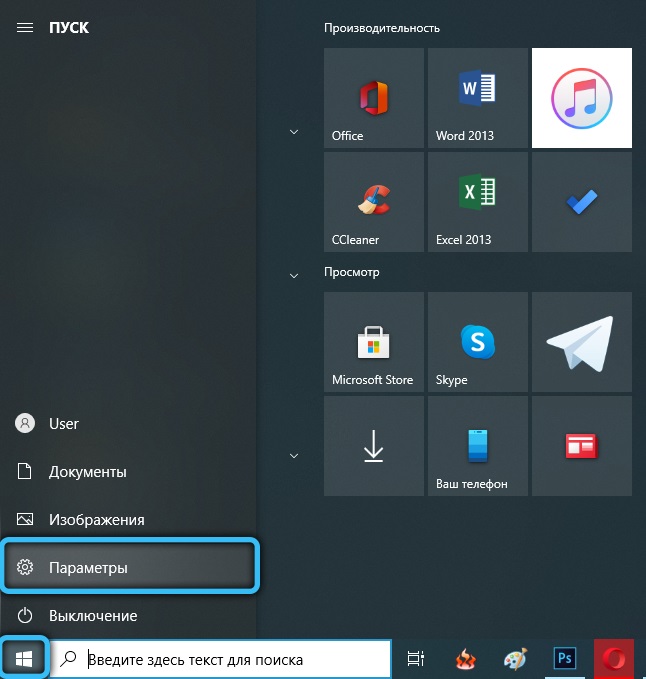
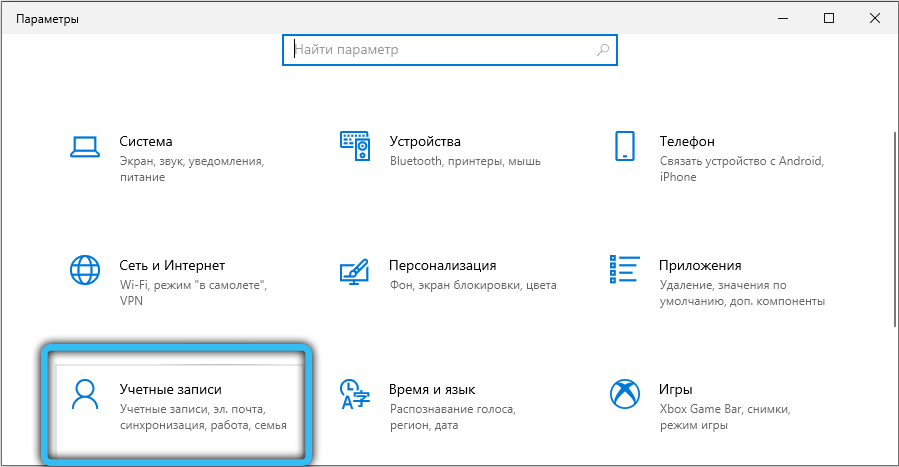
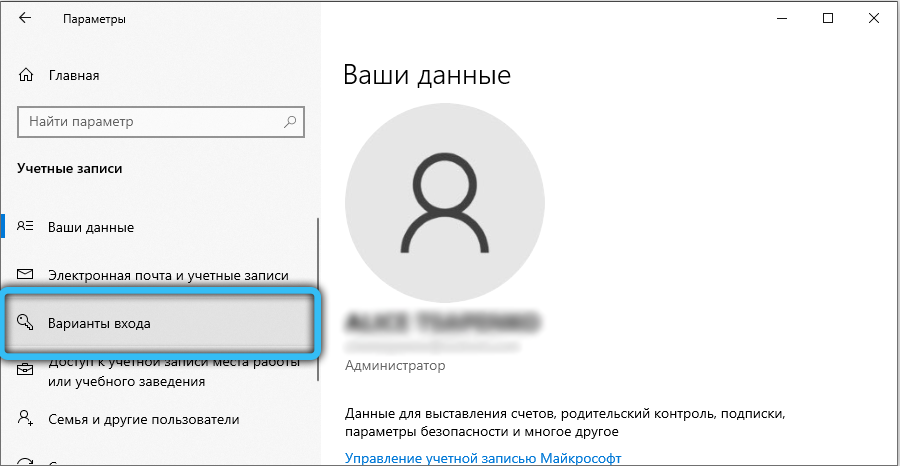
- Stellen Sie im rechten Fenster den Wechsel in die Position „OKL“ ein und ignorieren Sie die Empfehlungen für die Verwendung von Windows Hello, um das System einzugeben, wenn ein Konto Microsoft vorhanden ist.
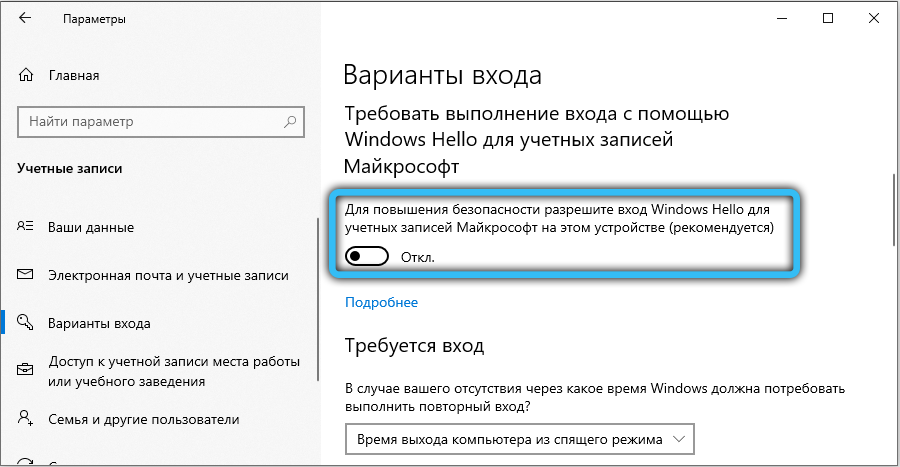
.
Bearbeitung der Registrierung
Wenn die oben erwähnte Aktion nicht geholfen hat, können Sie einen anderen Weg gehen, den das garantierte Ergebnis ergibt. Und wie immer stellen wir fest, dass die Bearbeitung der Registrierung eine ziemlich riskante Lektion ist, die keine Fehler macht. Andernfalls erhalten Sie eine bestimmte Anzahl neuer Probleme mit unvorhersehbaren Konsequenzen.
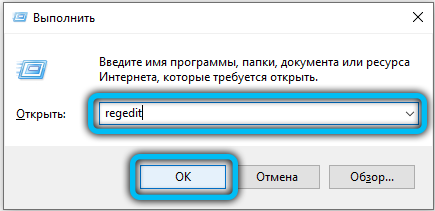
Also starten wir den Registrierungsredakteur (Regedit in der Zeile "Perform") und gehen in den Zweig:
HKEY_LOCAL_MACHINE \ Software \ Microsoft \ Windows NT \ Currentversion \ Passwortless \ Gerät.
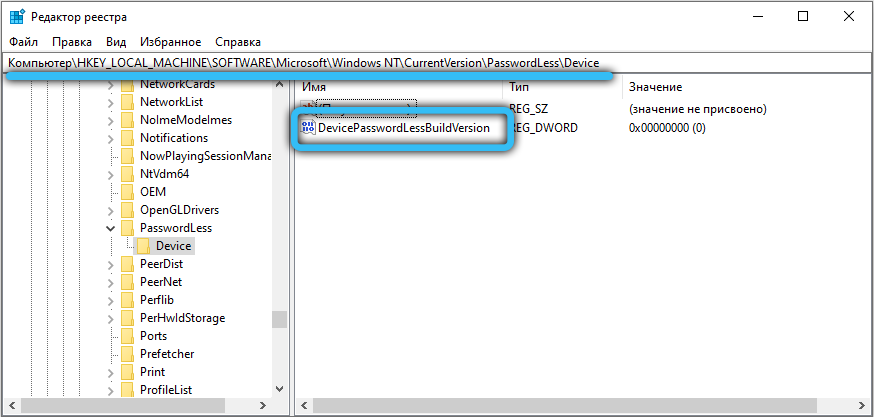
Wenn die Liste der Parameter enthält, klicken Sie auf GerätepasswordLess -Gebäude, klicken Sie darauf und ändern Sie den Wert von 0 (höchstwahrscheinlich kostet es 2, dh Windows Hello enthalten).
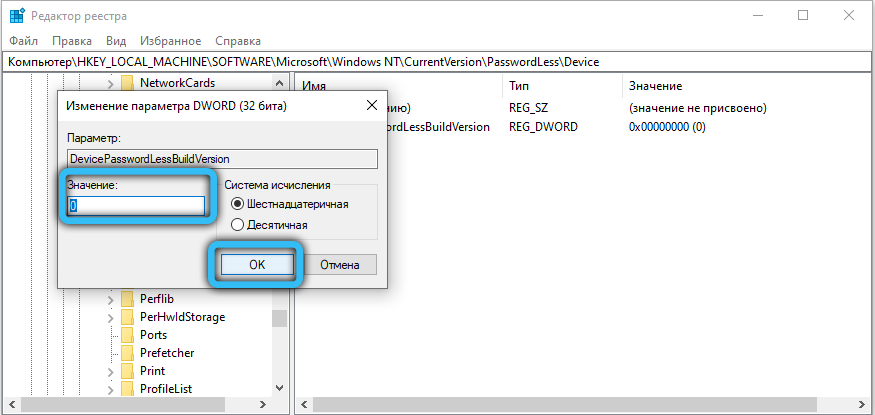
Wenn es keinen solchen Parameter gibt, erstellen wir es, für den wir im rechten Block von Grund auf PKM klicken, den DWORD -Parameter auswählen.
Die gleiche Korrektur der Registrierung kann auf andere Weise durchgeführt werden, ohne zum Herausgeber zu gehen. Dazu müssen Sie die Befehlszeile ausführen, um den folgenden Befehl im Namen des Administrators auszuführen: in der Konsole:
Reg addieren "HKLM \ Software \ Microsoft \ Windows NT \ currentversion \ passwordless \ develement" /v DevicePassBuildvervation /t reg_dword /d 0 /f 0 /f 0 /f
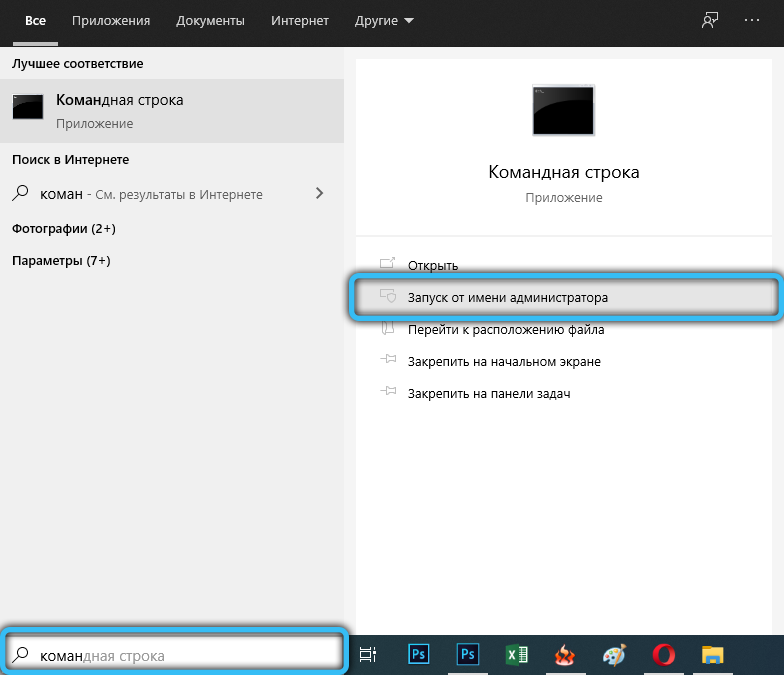
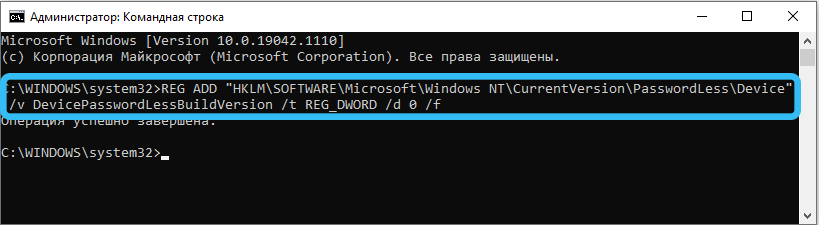
Wenn Sie PowerShell verwenden, ist die Art des Befehls etwas anders:
NEU -ITEMPROPERTY -PATH "HKLM: \ Software \ Microsoft \ Windows NT \ CurrentVersion \ passwordless \ device" –Name DevicessBulDversion -Value 0 Tilupe 0 Tipe Dwor D -Force
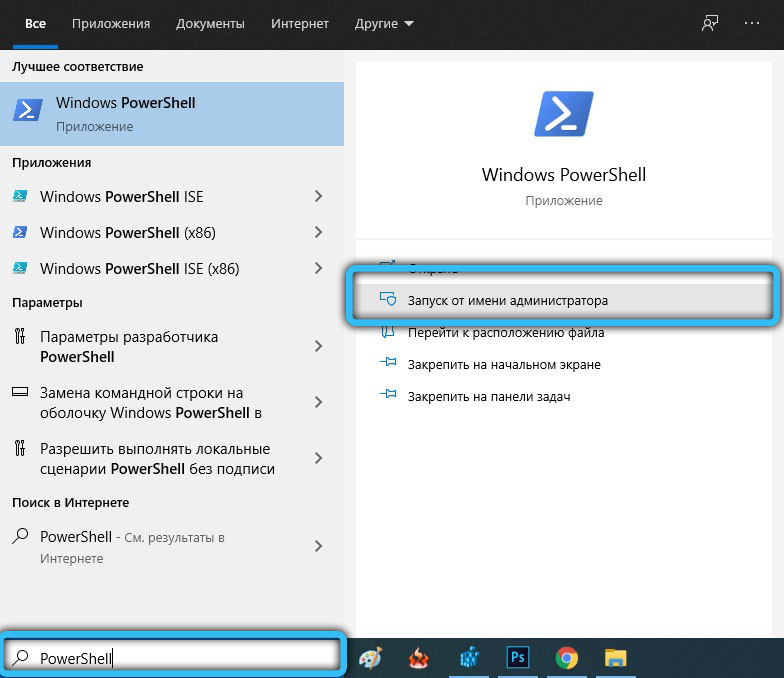
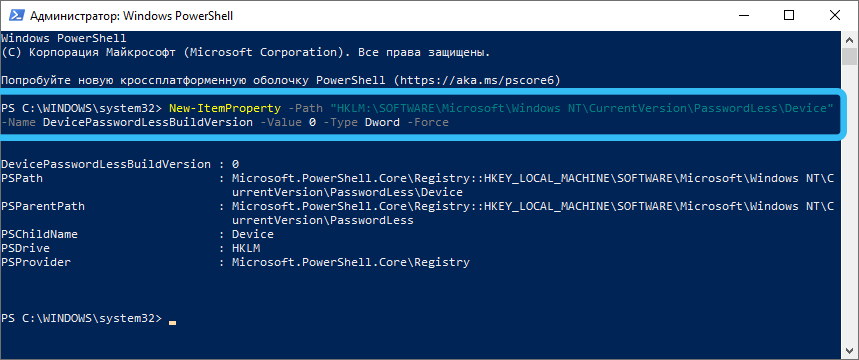
Sie können das Ergebnis überprüfen:
- Klicken Sie auf Win + R und im Befehl "Console" "Konsole" und im Befehl steuern, oder es entspricht dem Netplwiz
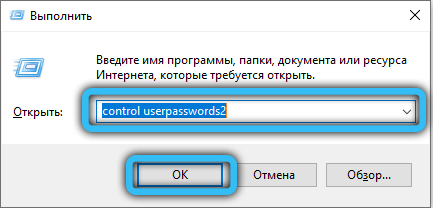
- Klicken Sie im Abschnitt "Konten" auf die Registerkarte "Benutzer" und wählen Sie Ihre eigenen aus
- Entfernen Sie das Flag aus dem Parameter, der erscheint, "fordern Sie die Eingabe des Namens ...";
- Klicken Sie auf die Schaltfläche "Akzeptieren"
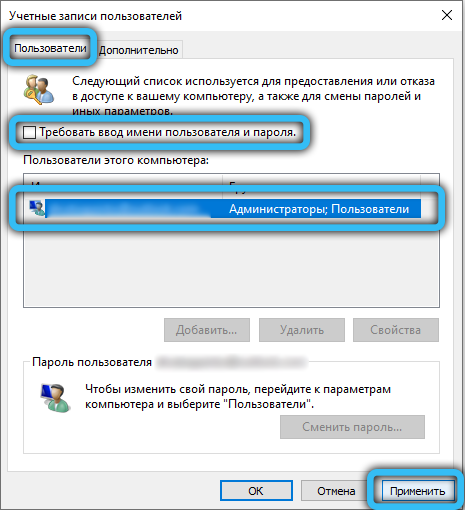
- Geben Sie Ihre Identifikationsdaten in das geöffnete Fenster ein (das Kennwort muss zweimal eingegeben werden) und genießen Sie beim nächsten Fensterlast den automatischen Eingang zum System.
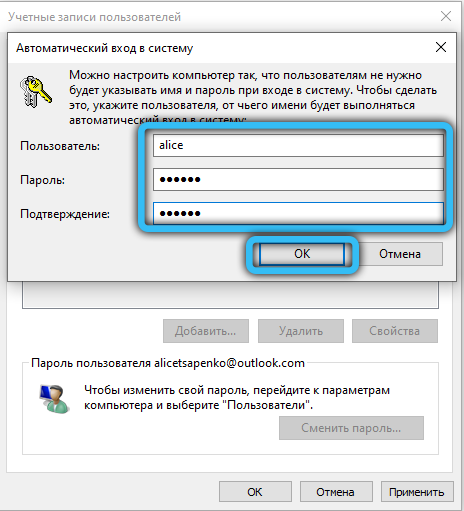
Wie Sie sehen können, wird das Problem ganz einfach gelöst und gilt nur für Benutzer, die in die "zehn" gezogen sind und Updates nicht ablehnen.
- « Windows 1073741819 Fehler und Möglichkeiten zur Beseitigung
- So beheben Sie den Fehler srttrail.Txt in Windows 10 »

